Word怎么制作内错角的定义图 Word内错角概念思维导图的画法
更新日期:2023-02-27 10:15:31来源:互联网
Word怎么制作内错角的定义图,点击插入,在插图中点击SmartArt,点击水平层次结构,点击确定,在一级分支中输入中心标题,添加形状,直到添加到四个二级分支为止,添加下级分支并输入相关内容,设置一种自己喜欢的文本框形状。下面小编给大家带来了Word内错角概念思维导图的画法。
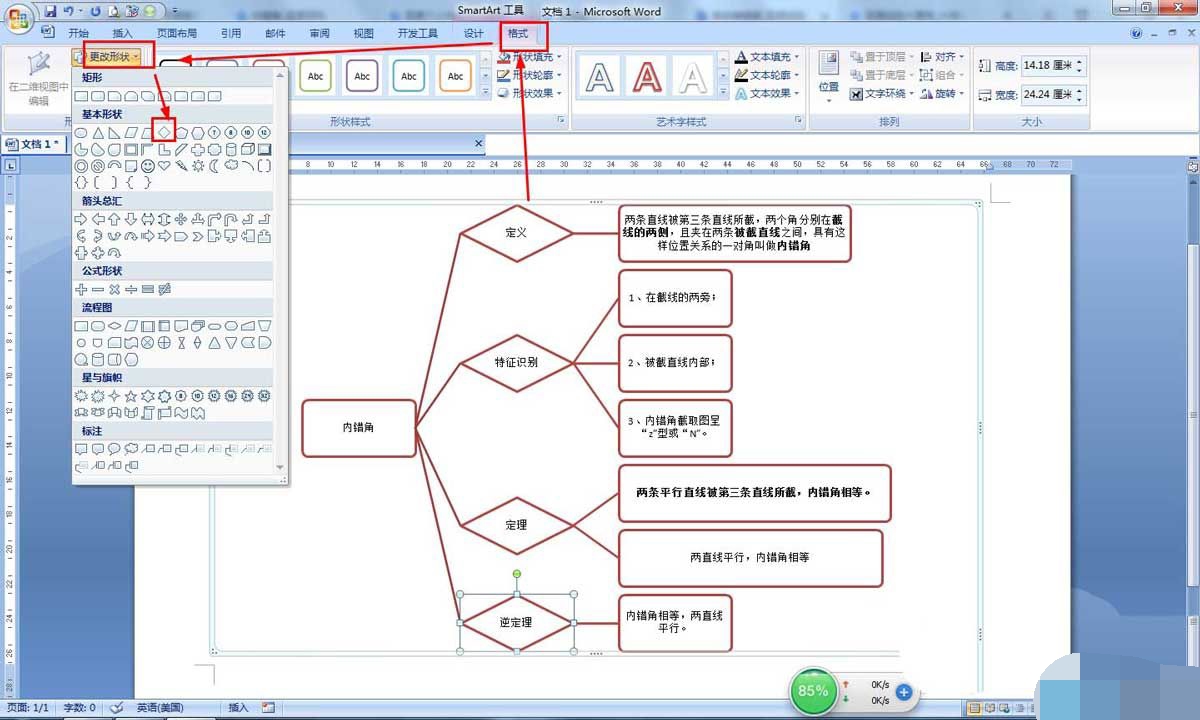
Word内错角概念思维导图的画法
1、点击插入——然后在插图中点击SmartArt——点击水平层次结构——点击确定。
2、接着在一级分支中输入中心标题:内错角。
3、点击中心标题文本框——点击设计——添加形状——在下方添加形状,直到添加到四个二级分支为止。
4、接着在四二级分支中分别输入:定义、特征识别、定理、逆定理。
5、按步骤3的方法给二级分支添加下级分支并输入相关内容。
6、设置完成之后,选择文本框——点击格式——更改形状——选择一种自己喜欢的形状。
猜你喜欢的教程
深山红叶U盘工具
深山红叶WinPE
常见问题
- recovery文件夹可以删除吗 recovery文件夹能否删除
- processon怎么画直线没有箭头 processon画直线没有箭头怎么办
- 0x80040200错误代码怎么办 0x80040200错误处理方法
- excel的vlookup匹配出来是N/A如何处理 excel的vlookup匹配出来是N/A解决方法
- win10时间如何设置24小时制 win10时间设置成24小时制的方法
- 烟雾头最新调法2024win11 win11cf烟雾头最新调法
- xinput1_4.dll丢失怎么办 xinput1_4.dll丢失解决方法
- 0x00000139蓝屏什么原因 0x00000139蓝屏解决方法
- navicat怎么生成er图 navicat生成er图教程
- google服务框架屡次停止运行怎么解决

